win7에서 시스템을 백업하고 시스템 데이터를 복원하는 방법
win7에서 시스템을 백업하고 시스템 데이터를 복원하는 방법은 무엇입니까? 많은 친구들이 컴퓨터를 사용할 때 시스템을 다시 설치해야 하는 상황에 직면했습니다. 실제로 시스템을 다시 설치하기 전에 시스템 데이터를 백업할 수 있습니다. , 시스템 데이터가 복원되었습니다. 편집기는 win7 시스템을 백업하고 시스템을 복원하는 방법을 보여줍니다.
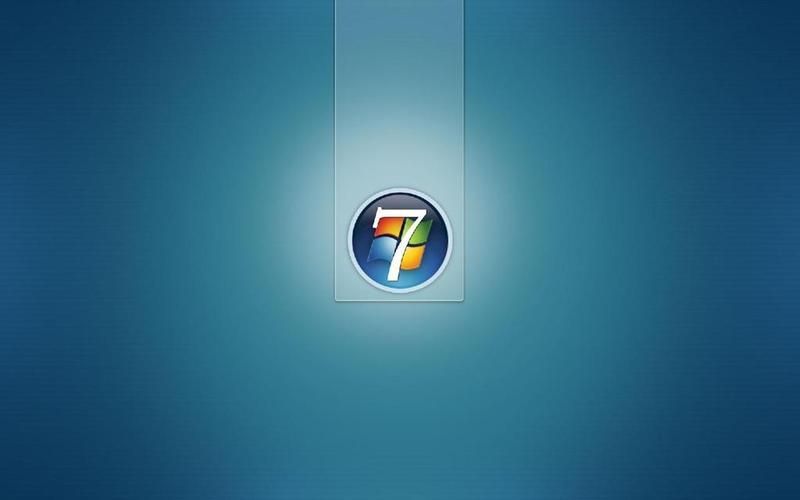
Win7 시스템 백업 및 복구 시스템 방법
1.win7 시스템 백업
1. 먼저 시작 메뉴를 클릭하여 제어판을 엽니다.
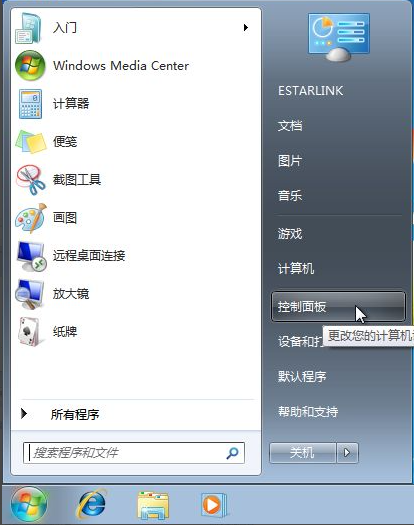
2. [시스템 및 보안] 옵션에서 [컴퓨터 백업]을 클릭하세요.
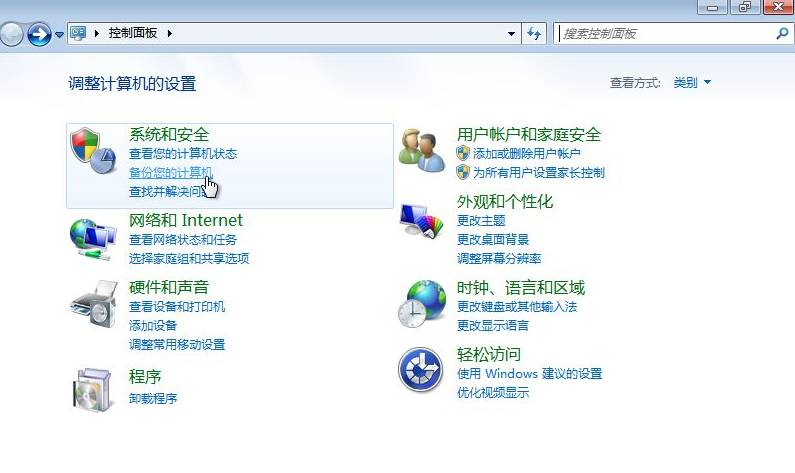
3. 왼쪽 상단의 [시스템 이미지 생성]을 클릭하세요.
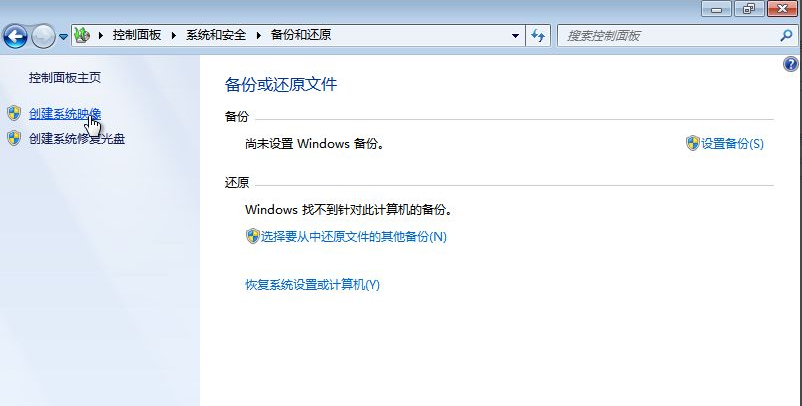
4. 드롭다운 상자에서 D 드라이브 등 백업할 위치를 선택하고 [다음]을 클릭하세요.
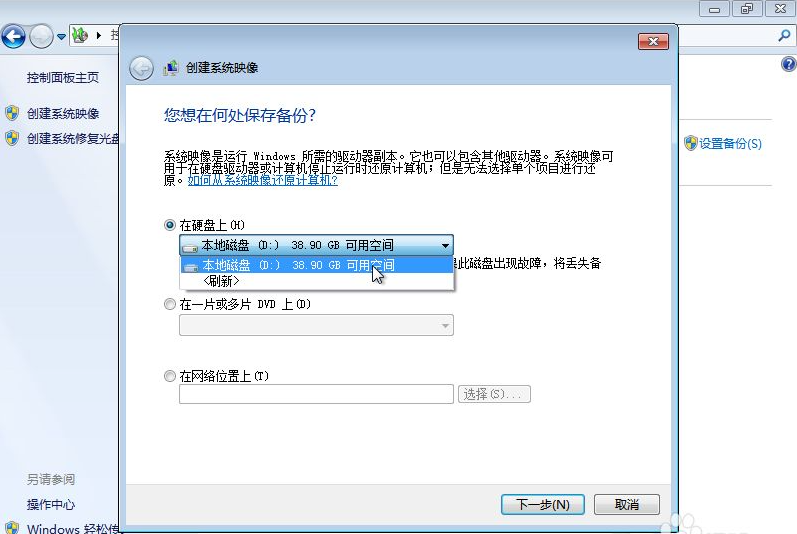
5. 백업 설정을 확인하고 [백업 시작]을 클릭하세요.
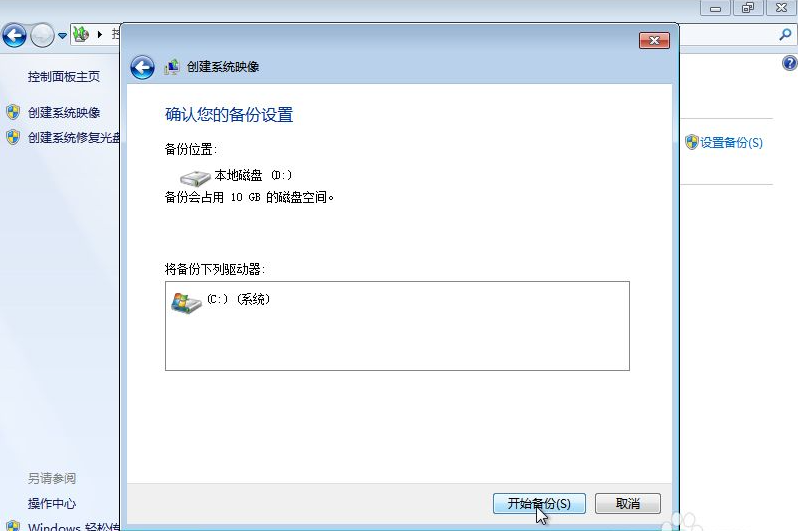
6. 백업 진행이 완료되면 프롬프트 상자가 나타나면 [아니오]를 클릭하세요. 백업이 완료될 때까지.
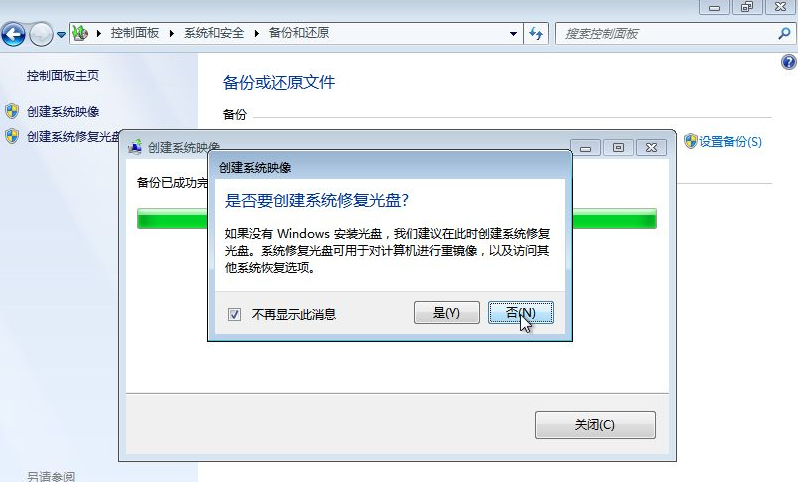
7. 이때 백업된 파티션의 루트 디렉터리 아래에는 WindowsImageBackup에서 백업한 추가 시스템 폴더가 있습니다(삭제하지 마세요).
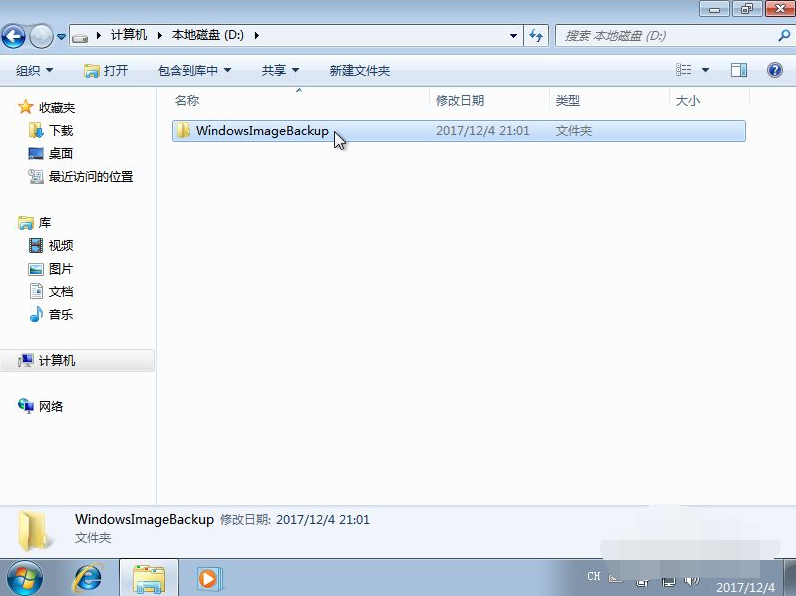
2. 시스템 복원 및 복원
1. 시작 메뉴를 클릭하고 제어판 - [시스템 및 보안] - [컴퓨터 백업]을 엽니다.
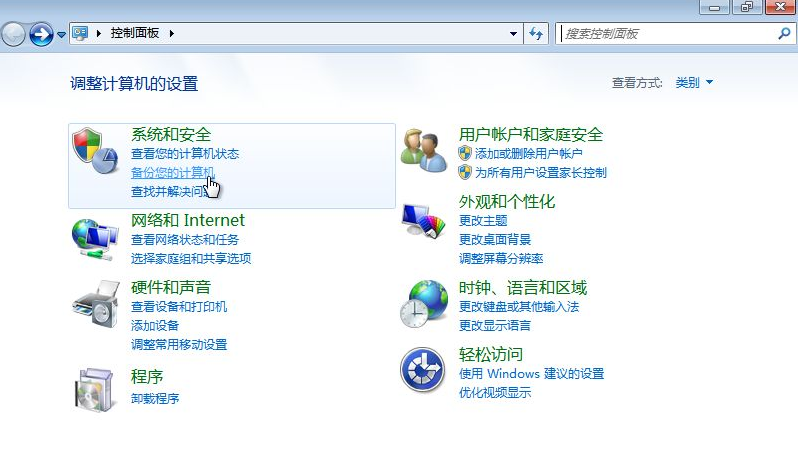
2. [시스템 설정 또는 컴퓨터 복원]
을 클릭하세요.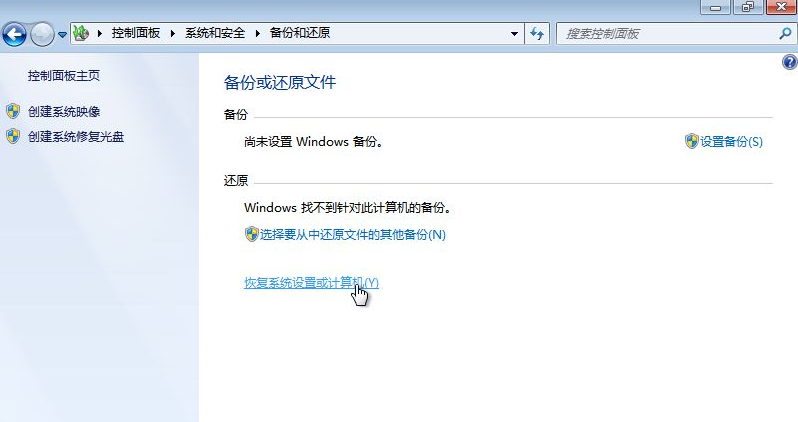
3. [고급 복구 방법]을 클릭하세요.
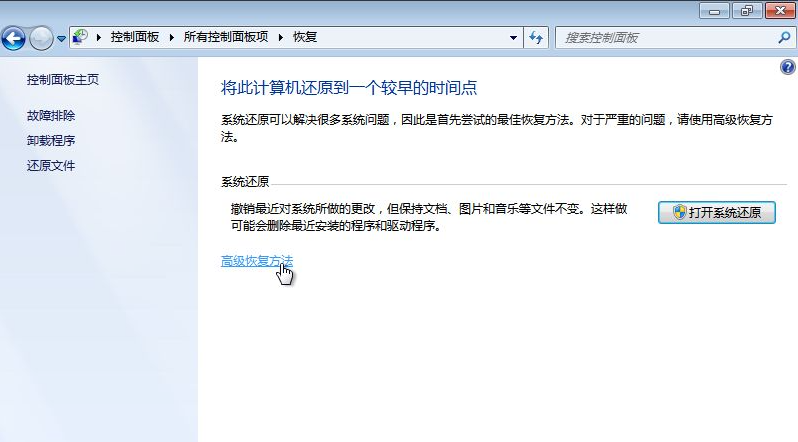
4. [이전에 생성된 시스템 이미지를 사용하여 복원]을 클릭하세요.
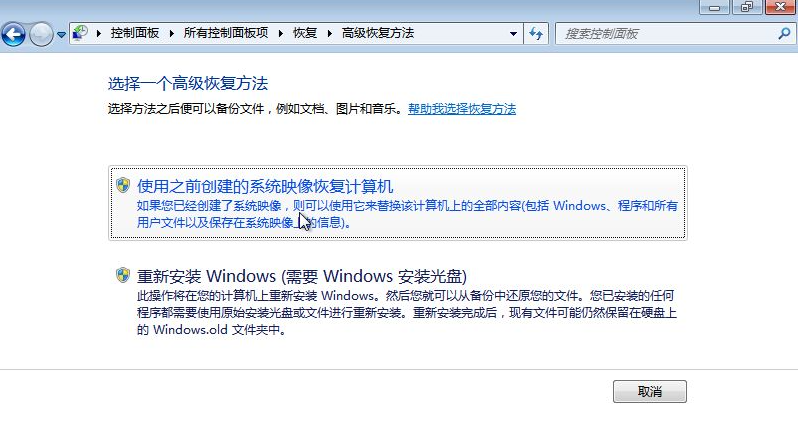
5. C 드라이브에 개인 중요한 파일이 있으면 [지금 백업]을 클릭하고, 없으면 [건너뛰기]를 클릭하세요.
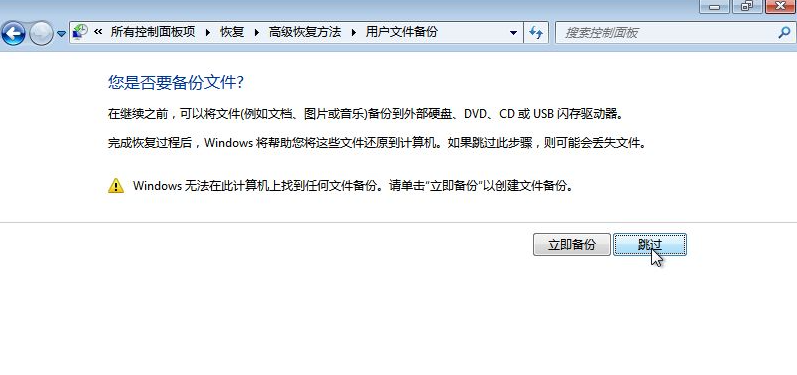
6. [다시 시작]을 클릭하세요.
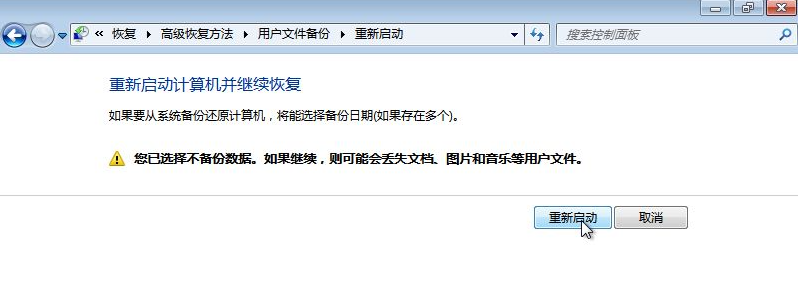
7. 다시 시작하면 자동으로 시스템 복원 인터페이스로 들어가고 [다음]을 클릭합니다.

8. 시스템이 자동으로 최신 백업 파일을 가져옵니다. [다음]을 클릭하세요.
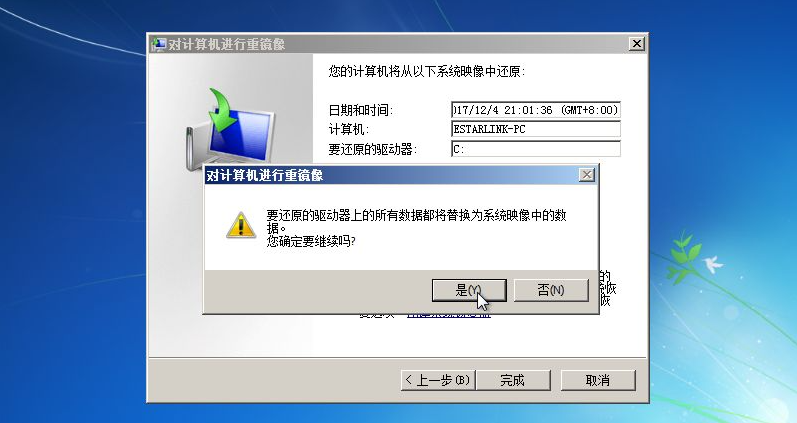
9. 복원 정보를 확인할 때까지 계속해서 다음을 클릭하고 예를 클릭한 후 복원이 성공할 때까지 다음을 클릭합니다.
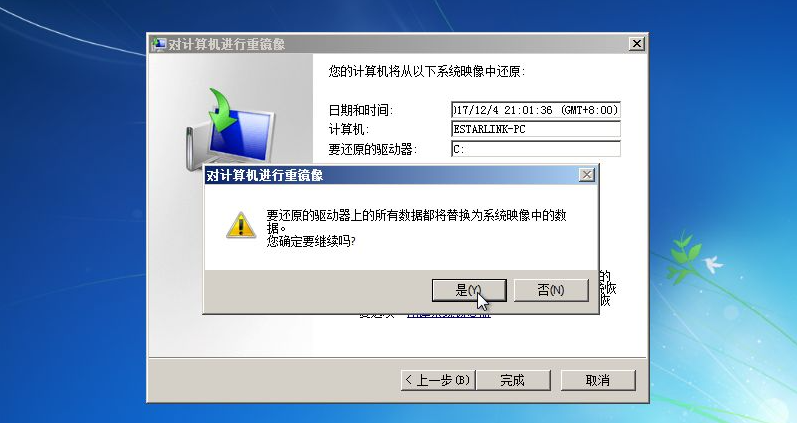
10. 시스템 복원이 완료되었습니다. [내 파일 복원]을 클릭하세요.

위 내용은 win7에서 시스템을 백업하고 시스템 데이터를 복원하는 방법은 무엇입니까? win7 시스템 백업 및 시스템 복구 방법의 전체 내용 . 자세한 내용은 이 사이트를 참고하세요.
위 내용은 win7에서 시스템을 백업하고 시스템 데이터를 복원하는 방법의 상세 내용입니다. 자세한 내용은 PHP 중국어 웹사이트의 기타 관련 기사를 참조하세요!

핫 AI 도구

Undresser.AI Undress
사실적인 누드 사진을 만들기 위한 AI 기반 앱

AI Clothes Remover
사진에서 옷을 제거하는 온라인 AI 도구입니다.

Undress AI Tool
무료로 이미지를 벗다

Clothoff.io
AI 옷 제거제

Video Face Swap
완전히 무료인 AI 얼굴 교환 도구를 사용하여 모든 비디오의 얼굴을 쉽게 바꾸세요!

인기 기사

뜨거운 도구

메모장++7.3.1
사용하기 쉬운 무료 코드 편집기

SublimeText3 중국어 버전
중국어 버전, 사용하기 매우 쉽습니다.

스튜디오 13.0.1 보내기
강력한 PHP 통합 개발 환경

드림위버 CS6
시각적 웹 개발 도구

SublimeText3 Mac 버전
신 수준의 코드 편집 소프트웨어(SublimeText3)

뜨거운 주제
 7700
7700
 15
15
 1640
1640
 14
14
 1393
1393
 52
52
 1287
1287
 25
25
 1230
1230
 29
29
 만료된 WeChat 파일을 복구하는 방법 만료된 WeChat 파일을 복구할 수 있나요?
Feb 22, 2024 pm 02:46 PM
만료된 WeChat 파일을 복구하는 방법 만료된 WeChat 파일을 복구할 수 있나요?
Feb 22, 2024 pm 02:46 PM
WeChat을 열고 내 설정을 선택하고 일반을 선택한 다음 저장 공간을 선택하고 저장 공간에서 관리를 선택한 다음 파일을 복원하려는 대화를 선택하고 느낌표 아이콘을 선택합니다. 튜토리얼 적용 모델: iPhone13 시스템: iOS15.3 버전: WeChat 8.0.24 분석 1 먼저 WeChat을 열고 내 페이지에서 설정 옵션을 클릭합니다. 2 그런 다음 설정 페이지에서 일반 옵션을 찾아 클릭합니다. 3일반 페이지에서 저장 공간을 클릭하세요. 4 그런 다음 저장 공간 페이지에서 관리를 클릭하세요. 5마지막으로 파일을 복구하려는 대화를 선택하고 오른쪽의 느낌표 아이콘을 클릭하세요. 보충: WeChat 파일은 일반적으로 며칠 내에 만료됩니다. WeChat에서 받은 파일을 클릭하지 않은 경우 WeChat 파일을 본 경우 WeChat 시스템에서 해당 파일을 지웁니다.
 시크릿 모드에서 검색 기록을 복구하는 방법
Feb 19, 2024 pm 04:22 PM
시크릿 모드에서 검색 기록을 복구하는 방법
Feb 19, 2024 pm 04:22 PM
개인 정보 보호 브라우징은 컴퓨터나 모바일 장치에서 인터넷을 서핑할 때 개인 정보를 탐색하고 보호할 수 있는 매우 편리한 방법입니다. 개인 정보 보호 브라우징 모드는 일반적으로 브라우저가 방문 기록을 기록하고, 쿠키 및 캐시 파일을 저장하고, 탐색 중인 웹사이트가 브라우저에 흔적을 남기는 것을 방지합니다. 그러나 일부 특별한 경우에는 시크릿 브라우징의 검색 기록을 복원해야 할 수도 있습니다. 우선, 개인 정보 보호 브라우징 모드의 목적은 개인 정보를 보호하고 다른 사람이 브라우저에서 사용자의 온라인 기록을 얻는 것을 방지하는 것입니다. 따라서 시크릿 브라우징
 Chrome 확장 프로그램을 백업하는 방법
Jan 30, 2024 pm 12:36 PM
Chrome 확장 프로그램을 백업하는 방법
Jan 30, 2024 pm 12:36 PM
Chrome 확장 프로그램을 백업하는 방법은 무엇입니까? 대부분의 Google Chrome 사용자의 경우 일상적인 사용 중에 어느 정도의 플러그인이 설치됩니다. 플러그인이 있으면 사용 환경이 향상될 수 있습니다. 시스템이나 브라우저를 다시 설치하면 이러한 플러그인은 유지되지 않으며, 다시 다운로드하여 설치해야 하는 번거로움이 있습니다. 그렇다면 현재 설치된 플러그인을 백업할 수 있는 방법이 있습니까? 방법은 다음과 같습니다. 크롬 플러그인을 백업하는 튜토리얼 방법은 먼저 구글 크롬을 열고 오른쪽 상단 메뉴를 클릭한 뒤 도구 더보기 - 확장 프로그램을 선택한다. 확장 페이지 위에서 패키지 확장을 클릭합니다. C:UsersAdministratorAppDataLocalGoogleChromeUserDataDe
 TikTok에서 채팅 스파크를 복원하는 방법
Mar 16, 2024 pm 01:25 PM
TikTok에서 채팅 스파크를 복원하는 방법
Mar 16, 2024 pm 01:25 PM
창의성과 활력이 넘치는 짧은 동영상 플랫폼 Douyin에서는 다양하고 흥미로운 콘텐츠를 즐길 수 있을 뿐만 아니라, 같은 생각을 가진 친구들과 심도 있는 소통을 할 수 있습니다. 그중에서도 채팅 스파크는 두 당사자 간의 상호 작용 강도를 나타내는 중요한 지표이며, 종종 의도치 않게 우리와 친구 사이의 감정적 유대에 불을 붙입니다. 그러나 때로는 어떤 이유로 인해 채팅 스파크가 끊어질 수 있습니다. 그렇다면 채팅 스파크를 복원하려면 어떻게 해야 합니까? 이 튜토리얼 가이드는 모든 사람에게 도움이 되기를 바라며 콘텐츠 전략에 대해 자세히 소개합니다. Douyin 채팅의 불꽃을 복원하는 방법은 무엇입니까? 1. Douyin 메시지 페이지를 열고 채팅할 친구를 선택하세요. 2. 서로 메시지를 보내고 채팅을 해보세요. 3. 3일 동안 지속적으로 메시지를 보내면 스파크 로고를 받을 수 있습니다. 3일 단위로 서로 사진이나 동영상을 보내보세요
 Xiaomi Cloud 사진 앨범을 로컬로 복원하는 방법
Feb 24, 2024 pm 03:28 PM
Xiaomi Cloud 사진 앨범을 로컬로 복원하는 방법
Feb 24, 2024 pm 03:28 PM
Xiaomi Cloud Photo Album을 로컬로 복원하는 방법 Xiaomi Cloud Photo Album 앱에서 Xiaomi Cloud Photo Album을 로컬로 복원할 수 있지만 대부분의 친구들은 Xiaomi Cloud Photo Album을 로컬로 복원하는 방법을 모릅니다. 클라우드 포토앨범을 로컬로. 로컬 방식의 그래픽 튜토리얼, 관심 있는 사용자가 와서 살펴보세요! Xiaomi 클라우드 사진 앨범을 로컬로 복원하는 방법 1. 먼저 Xiaomi 휴대폰에서 설정 기능을 열고 메인 인터페이스에서 [개인 아바타]를 선택합니다. 2. 그런 다음 Xiaomi 계정 인터페이스에 들어가서 [클라우드 서비스] 기능을 클릭합니다. Xiaomi로 이동 클라우드 서비스 기능의 경우 [클라우드 백업]을 선택합니다. 4. 마지막으로 아래와 같은 인터페이스에서 [클라우드 앨범]을 클릭하여 앨범을 로컬로 복원합니다.
 win11 기본 아바타를 복원하는 튜토리얼
Jan 02, 2024 pm 12:43 PM
win11 기본 아바타를 복원하는 튜토리얼
Jan 02, 2024 pm 12:43 PM
시스템 계정 아바타를 변경했지만 더 이상 원하지 않는 경우 win11에서 기본 아바타를 변경하는 방법을 찾을 수 없습니다. 실제로 복원하려면 기본 아바타의 폴더만 찾으면 됩니다. win11에서 기본 아바타 복원 1. 먼저 하단 작업 표시줄에서 "Windows 로고"를 클릭합니다. 2. 그런 다음 "설정"을 찾아 엽니다. 3. 그런 다음 왼쪽 열에 "계정"을 입력합니다. 4. 그런 다음 Windows에서 "계정 정보"를 클릭합니다. 5. 연 후 선택한 사진에서 "파일 찾아보기"를 클릭합니다. 6. 마지막으로 "C:\ProgramData\Microsoft\UserAccountPictures" 경로를 입력하여 시스템 기본 아바타 사진을 찾습니다.
 Win10에서 기본 배경화면을 복원하는 방법
Feb 10, 2024 pm 10:51 PM
Win10에서 기본 배경화면을 복원하는 방법
Feb 10, 2024 pm 10:51 PM
Windows 10의 2019년 5월 업데이트는 새롭고 더 밝은 기본 바탕 화면 배경을 제공합니다. 새로운 조명 테마로 정말 멋져 보입니다. Windows 10의 어두운 테마를 사용하는 경우 더 어두운 배경이 필요할 수 있습니다. 이상하게도 최신 버전의 Windows 10에서는 원래 Windows 10 바탕 화면 배경이 제거되었습니다. 웹에서 다운로드하거나 이전 Windows 10 PC에서 파일을 복사해야 합니다. Microsoft 공식 웹사이트에서는 이 배경 화면 이미지를 찾을 수 없지만 다른 소스에서 다운로드할 수 있습니다. Imgur에서 4K 해상도의 원본 Windows 10 바탕 화면 배경 무늬 사본을 찾았습니다. 또한 다른 크기와 더 많은 기본 벽이 있습니다.
 Windows 11의 파일 탐색기에서 시작 백업을 삭제하는 방법
Feb 18, 2024 pm 05:40 PM
Windows 11의 파일 탐색기에서 시작 백업을 삭제하는 방법
Feb 18, 2024 pm 05:40 PM
Windows 11의 파일 탐색기에서 "백업 시작" 옵션을 숨기려면 다음을 수행하십시오. 파일 탐색기에서 시작 백업 옵션을 비활성화하거나 숨기는 방법에는 여러 가지가 있으며, 이 작업을 신속하게 수행하는 데 도움이 되는 몇 가지 방법을 간략하게 나열하겠습니다. 시작하기 전에 이 옵션이 OneDrive와 밀접하게 연결되어 있다는 점을 이해해야 합니다. 라이브러리 폴더(예: 문서, 그림, 음악 등)를 열면 파일 탐색기 경로에 즉시 나타납니다. Windows 11 파일 탐색기에서 시작 백업을 삭제하는 방법 Windows 11 파일 탐색기에서 시작 백업을 삭제하려면 다음 단계를 따르세요.



